
こんなお悩みを解決するため、当記事では次のことを解説します。
- Google マップ上に円を書く方法(パソコン・スマホ)
- 円を描くための無料サイトを2つ紹介
- 2つのサイトの違い・使い分け
- 実際に円を描く手順を解説【写真付きでわかりやすく】
残念ながら、Google マップには円を描く機能がありません。そのため別途、円を描くためのツールやサイトを使う必要があります。
今回ご紹介するサイトを使えば、Google マップ上の指定した場所に好きな距離で円を描くことができます。しかも、スマホ・パソコンどちらでも利用可能で、無料で誰でも使うことができます。
写真付きでわかりやすく解説していますので、是非お試しください。
完成イメージ
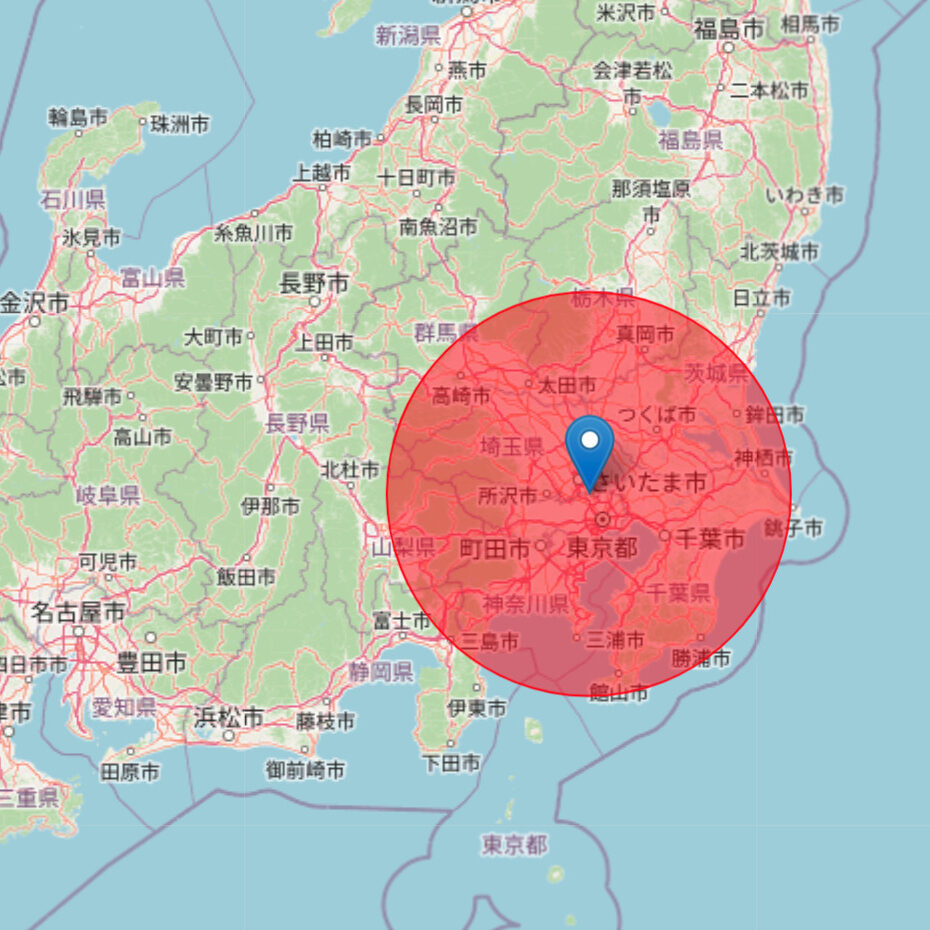

グーグルマップ上に同心円を描く方法

グーグルマップ上に同心円を書くには、以下の無料サイトが便利です。
- jSTAT MAP(ジェイスタット・マップ)
- 地図に円を描く(Leaflet API版)
それぞれの特徴と違いを解説します。
その1 「地図で見る統計(jSTAT MAP)」を使う【無料】
「地図で見る統計(jSTAT MAP)」は、誰でも無料で使えるマップ編集サイトです。
地図で見る統計(jSTAT MAP)は、誰でも使えるWebサイトの地理情報システムです。統計地図を作成する他に、利用者のニーズに沿った地域分析が可能となるようなさまざまな機能を提供しています。防災、施設整備、市場分析等、各種の詳細な計画立案に資する基本的な分析が簡単にできます。
https://www.e-stat.go.jp/help/view-on/map/about_gis
↓こちらはjSTAT MAPで作ったマップです。このように円を描くことができます。


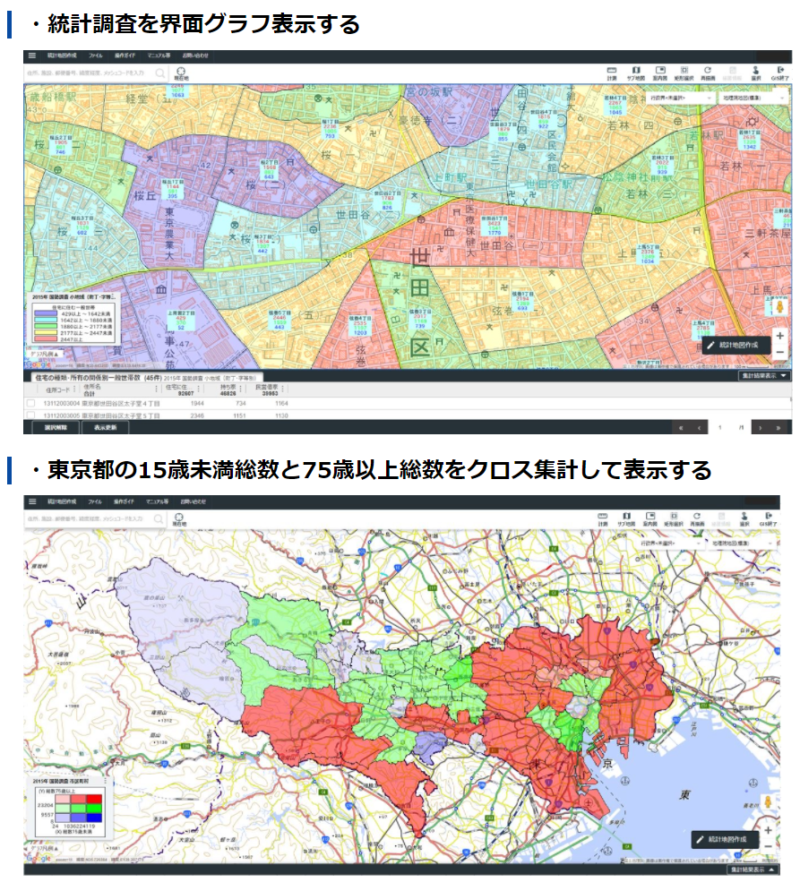
その2 「地図に円を描く(Leaflet API版)」を使う【無料】
「地図に円を描く(Leaflet API版)」も同様に誰でも無料で使えるマップ編集サイトです。
↓こちらは地図に円を描く(Leaflet API版)で作ったマップになります。
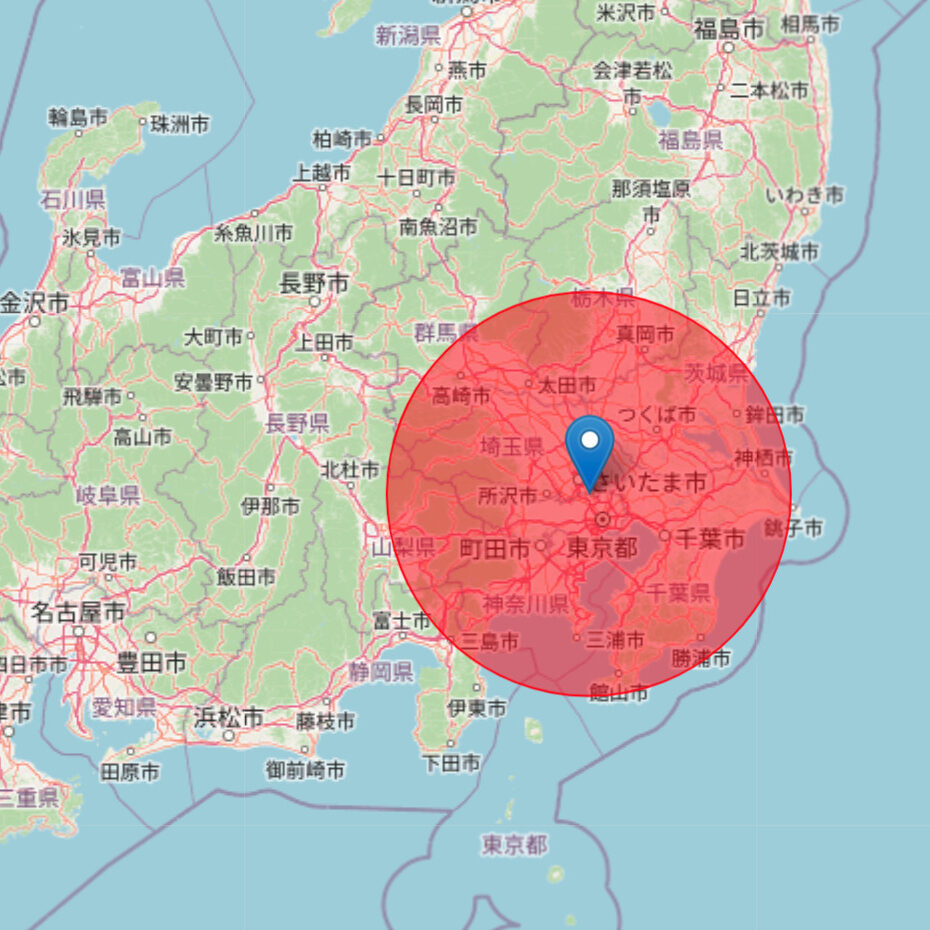
それぞれの特徴や違い
「jSTAT MAP(ジェイスタット・マップ)」と「地図に円を描く(Leaflet API版)」の違いについて触れておきます。
中心地に指定した場所から半径距離で円を書いてくれる点では、どちらも同じです。
どちらも実際に使用して感じた大きな違いは「円の種類」と「グーグルマイマップ 連携」です。
| jSTAT MAP(ジェイスタット・マップ) | 地図に円を描く(Leaflet API版) | |
|---|---|---|
| 円の種類 | 4種類 | 3種類 |
| 完成地図をグーグルマイマップに登録できるか | 不可 | 可 |
詳しい内容は、この後の手順解説でご紹介します。
「地図で見る統計(jSTAT MAP)」
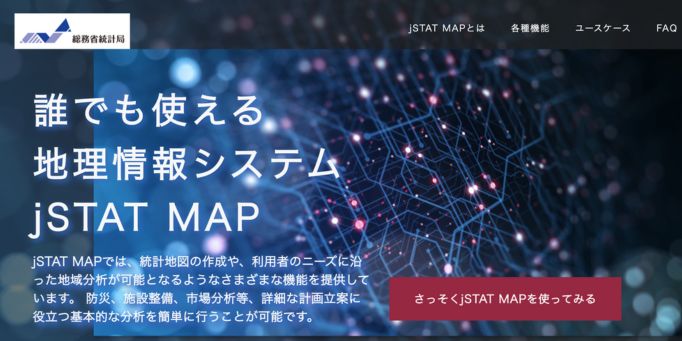
手順解説
①「地図で見る統計(jSTAT MAP)」にアクセスし「ログインしないでGISを始める」をクリック
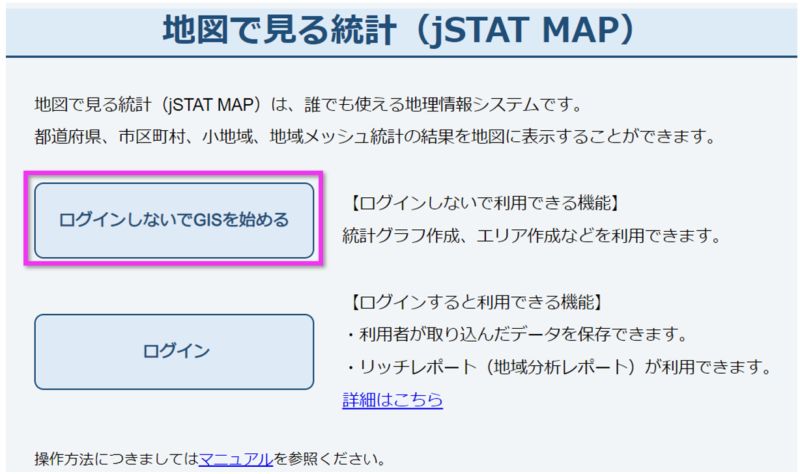
②[統計地図作成]から[エリア作成]をクリック
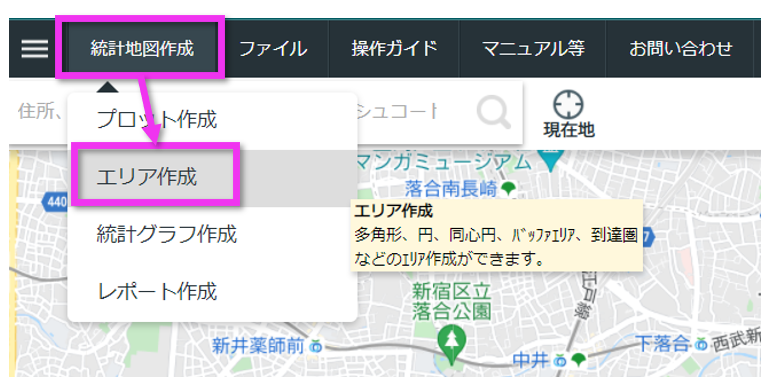
③各項目を設定して「次へ」をクリック
❶「新規グループに追加」を選択
❷ グループ名は、複数の円を束ねる1つのグループ名です。ハッチ、線の種類は円のデザインとなります。
❸ 名称は円それぞれに対する名称です。
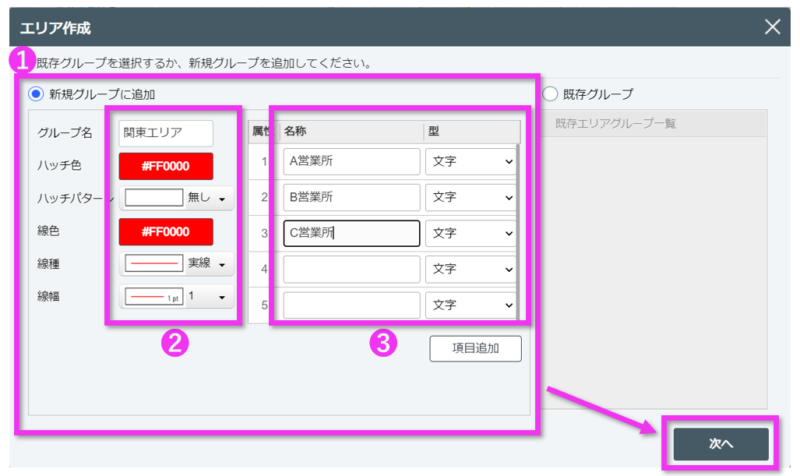
④「円」を選択
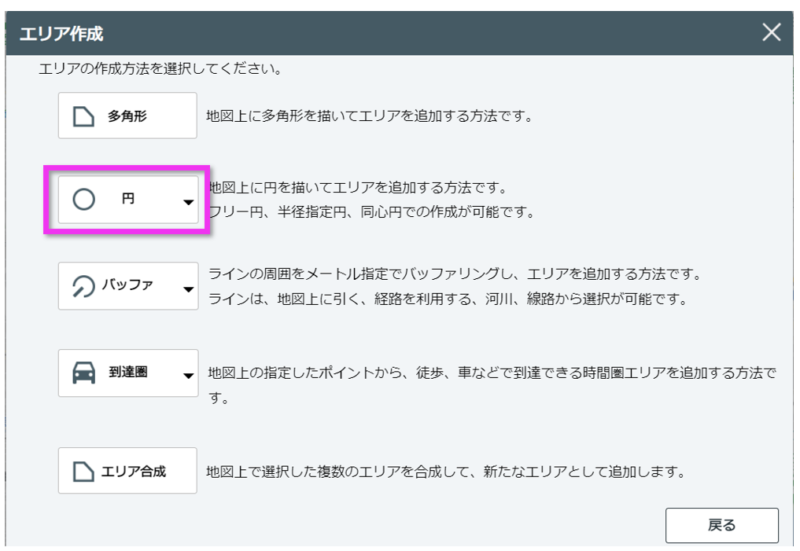
⑤プルダウンの中から、円の種類を選択。
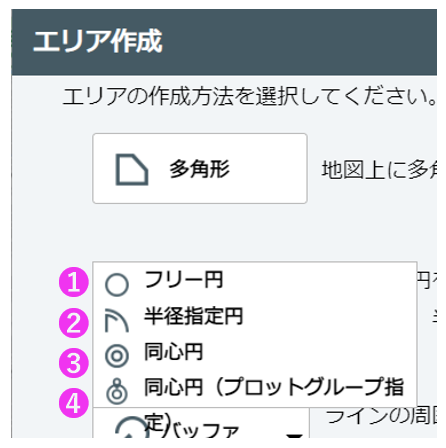
円のタイプは4種類
- フリー円・・・地図上でドラッグしながら好きな範囲に円を作成する方法
- 半径指定円・・・半径距離を指定して円を作成する方法
- 同心円・・・同じ中心地点から1次、2次、3次といった同心円を作成する方法
- 半径同心円(プロットグループ指定)・・・複数の施設などに対して1回の操作で同心円を一括作成する方法(※今回は割愛)
「フリー円」で描く
「フリー円」を選択
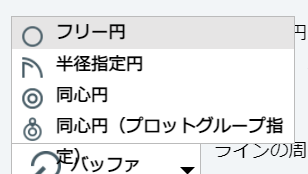
エリア名を入力し、地図上をクリックすると円が描ける。
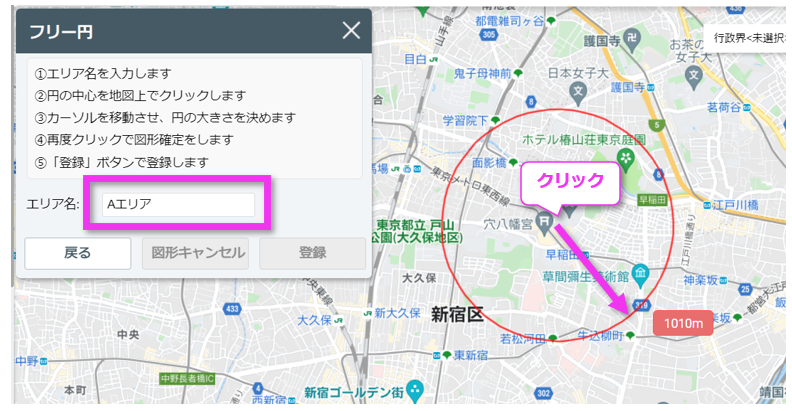
「登録」をクリック
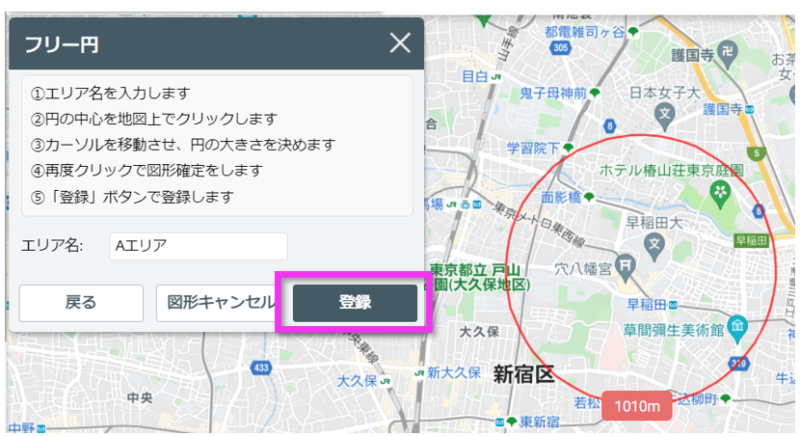
※「図形キャンセル」ボタンをクリックすると描いた図形を破棄できます。
「半径指定円」で描く
「半径指定円」を選択
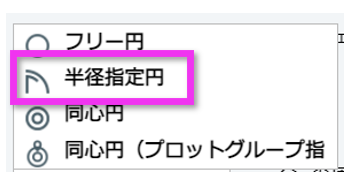
各項目を入力し、中心となるポイントをクリックすると円が描けます
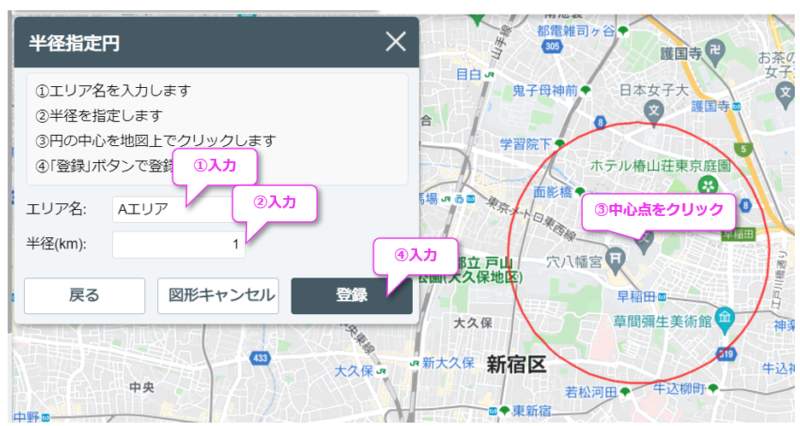
「同心円」で描く
「同心円」を選択
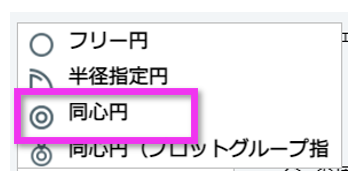
各項目を入力し、中心となるポイントをクリックすると円が描けます
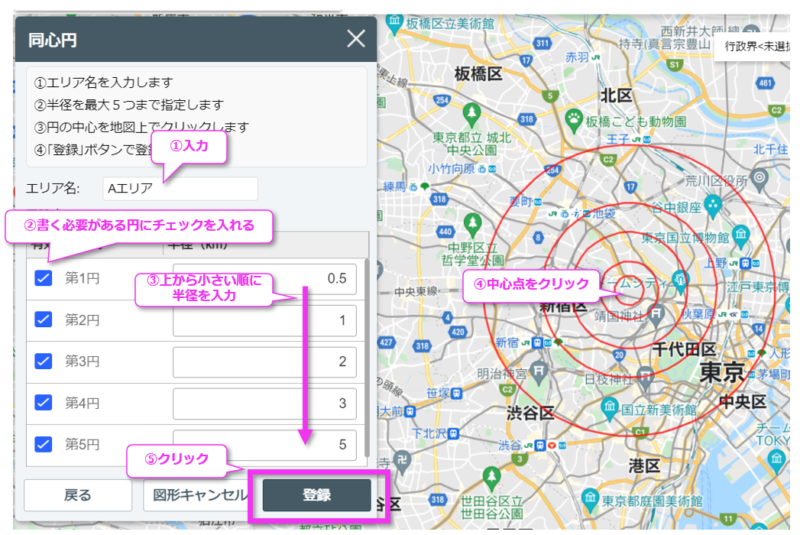
作成データの保存方法
作成データ保存するにはアカウント登録が必要です。
もしもアカウント登録(ログイン)なしで作成した地図データは編集画面を閉じた時点で消えてしまいます。データを残しておきたい場合は、必ずアカウント登録をしておきましょう。
アカウント登録方法
<SNSアカウントを使用する場合>
まず、登録ページへアクセスし、いずれかを選択。あとは表示される画面に従って登録を進めて下さい。
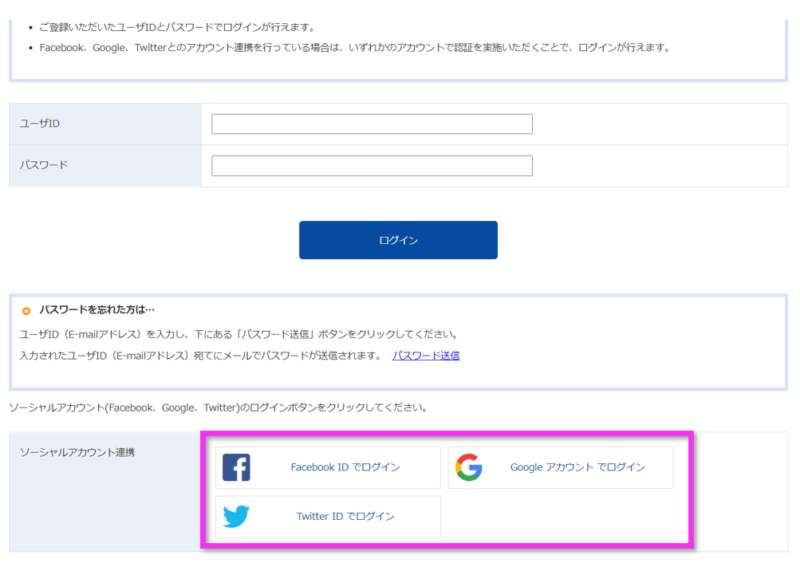
<メールアドレスで登録する場合>
登録ページへアクセスし、メールアドレスを入力後「仮登録」をクリック。返信メールが届いたら本登録を進めてください。
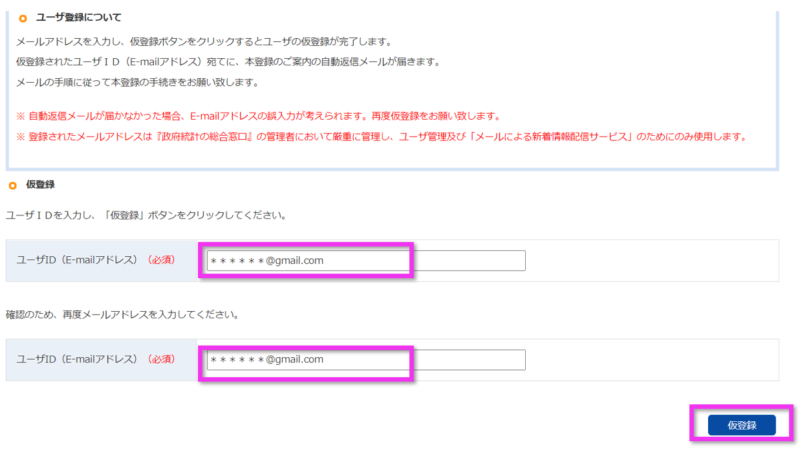
「地図に円を描く(Leaflet API版)」
手順解説
①「地図に円を描く(Leaflet API版)」にアクセス
② 左上の三本線からメニューを開く
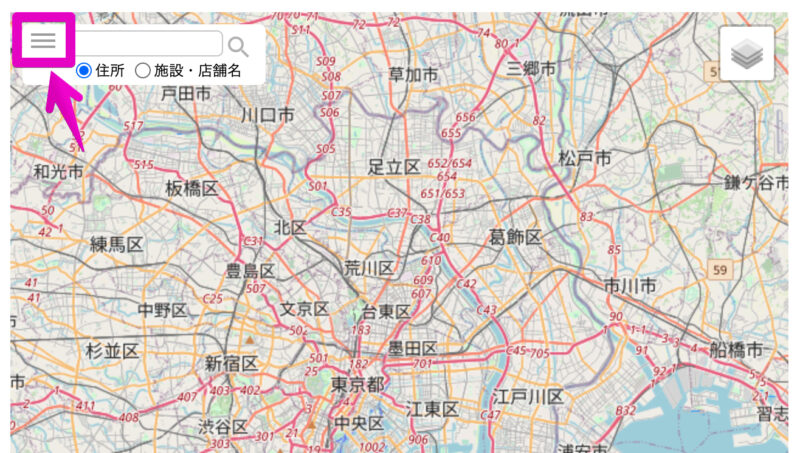
③ 各項目を自由にカスタマイズ
- マーカーを置きたい住所や施設を入力し、虫眼鏡をクリック
- 円を描きたいときは「鉛筆」消したいときは「消しゴム」を選択
- 円の種類を選択
- 円の半径距離を設定(km、メートル、マイル、海里)
- 円の色を選択
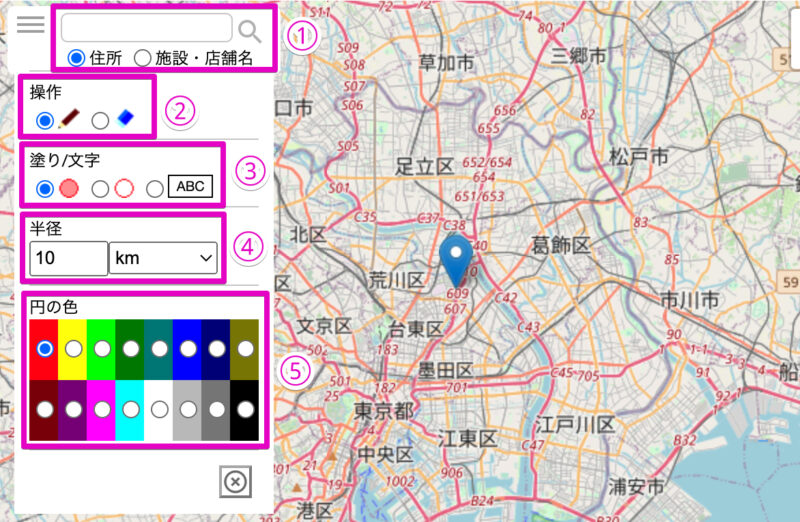
④ マーカー をクリックすると円が描ける
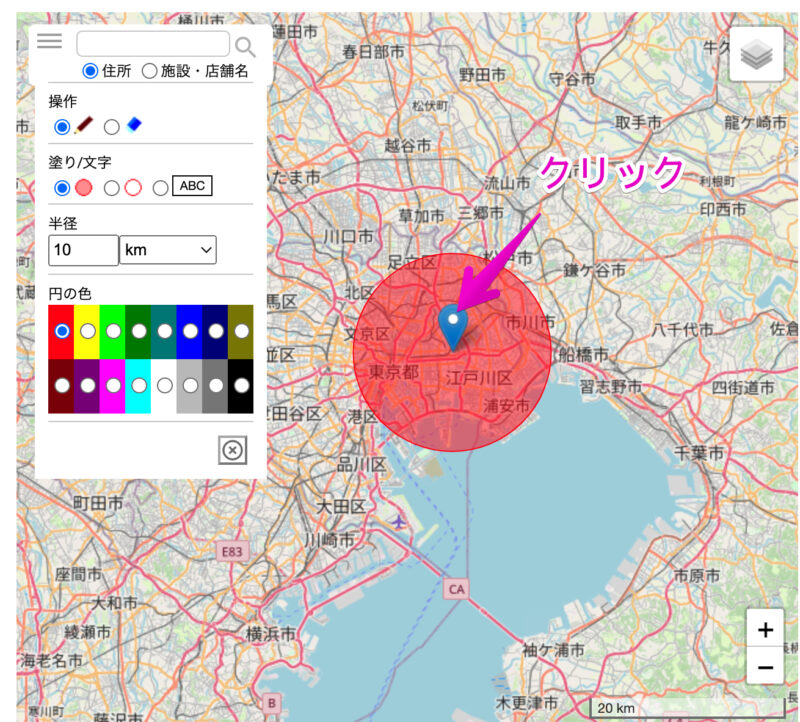
完成マップを共有する方法
編集完了したマップデータを取得することができます。
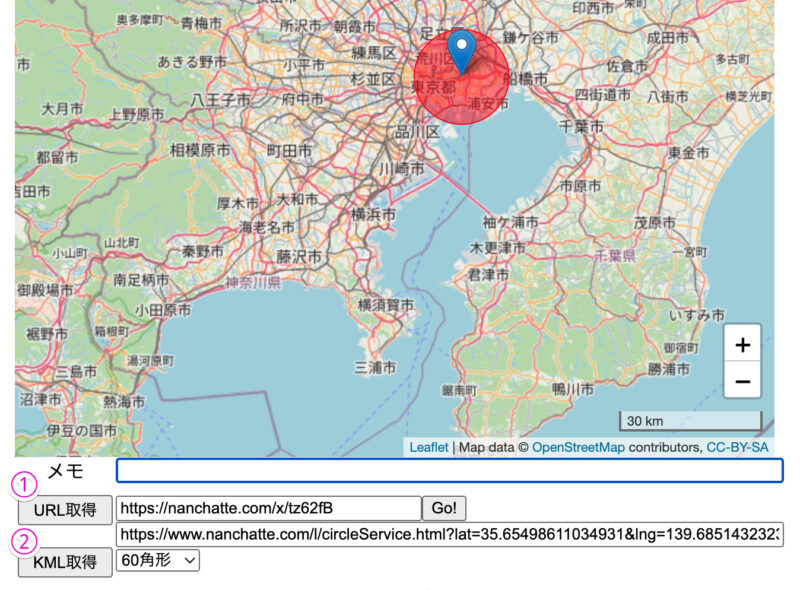
- 「URL取得」・・・編集マップのURLを発行。誰かとマップを共有したいときに便利。
- 「KML取得」・・・編集マップのデータファイル。例えば、Googleマップに取り込むことができる。
>>>Google マップのマイマップ で円を描く簡単な方法【画像付き解説】
まとめ
繰り返しになりますが、Google マップには円を描く機能がありません。
そこで今回は、Google マップ上に円を描くサイトを2つご紹介しました。参考になれば幸いです。
- jSTAT MAP(ジェイスタット・マップ)
- 地図に円を描く(Leaflet API版)
当ブログでは、GoogleMapに関する記事を多数公開していますので、よかったら覗いてみてください。
GoogleMap関連Googleマップの歩く速度は時速何キロ?速さ基準変更する方法は?
GoogleMap関連Googleマップで自宅と職場の登録・変更する方法(iPhone/PC)
GoogleMap関連 【2024最新】グーグルマップで高速料金を表示する方法
GoogleMap関連 【2024年最新】Googleマップ上の文字を消す(非表示)方法
GoogleMap関連 【Google】グーグルマップにエクセルデータをインポートする方法
GoogleMap関連 【GoogleMap】マイマップ機能でオリジナル地図を作る方法
GoogleMap関連【Goolgle】グーグルマップのマイマップ削除方法
GoogleMap関連【GoogleMap】グーグルマップで削除したマイマップを復元する方法!
GoogleMap関連【GoogleMAP】2024最新版|グーグルマップの経由地追加の方法
GoogleMap関連グーグルマップをエクセル、ワード、パワーポイントに貼り付ける方法3選
GoogleMap関連iPhoneのグーグルマップで現在地アイコンを消す方法
GoogleMap関連 Google マップで直線距離を測る方法(iPhone/スマホも)
GoogleMap関連【GoogleMAP】グーグルマップのタイムラインが記録されない原因と対処方法
GoogleMap関連【GoogleMAP】グーグルマップをオフラインで使う方法
GoogleMap関連【GoogleMAP】2024最新|PC版グーグルマップを回転させる方法
GoogleMap関連【2024最新版】グーグルマップのストリートビューが見れない原因と対処法
GoogleMap関連【解決策】Googleマップの検索履歴が削除できない原因と対処方法
GoogleMap関連【GoogleMAP】過去の写真をスマホやPCで見る方法【画像解説】
GoogleMap関連【2024最新】グーグルマップのリスト共有とは?使い方と活用シーンを解説
\ Googleを使いこなすオススメ本 /
私も利用しているAmazonのKindle Unlimitedなら書籍読み放題です。>>>30日間の無料体験
Kindle Unlimitedサービス内容や魅力についてはこちらの記事が参考になります。
>>>2023最新|Kindle Unlimitedの料金や魅力、評判を徹底解説

